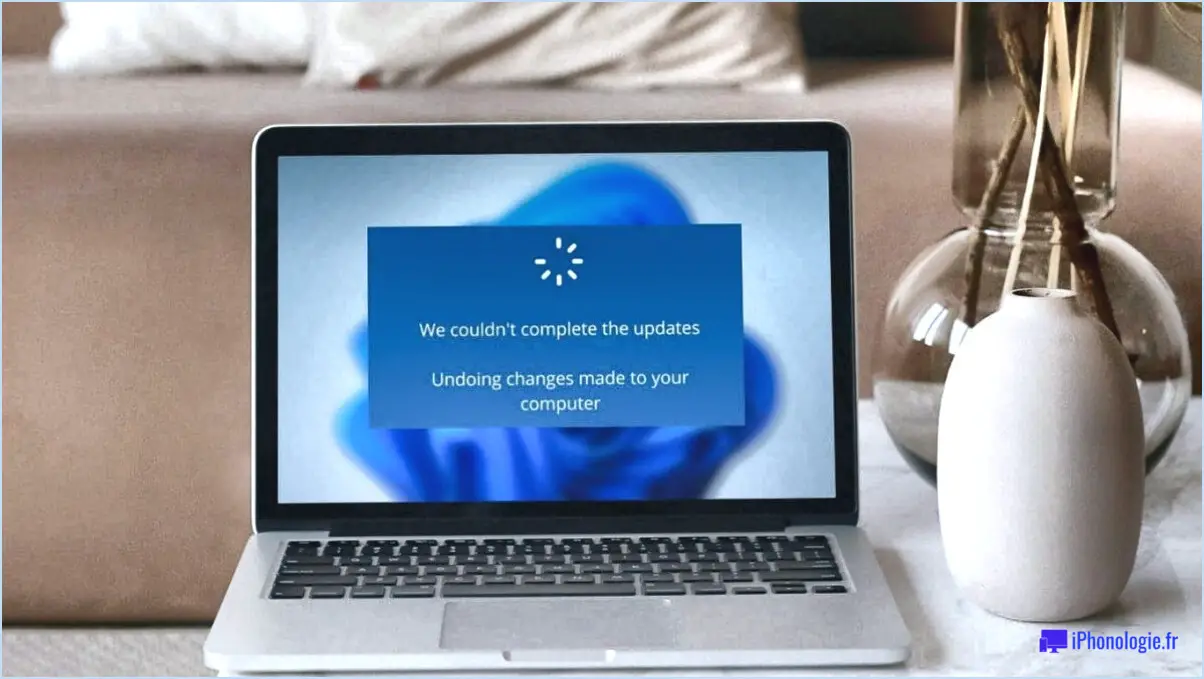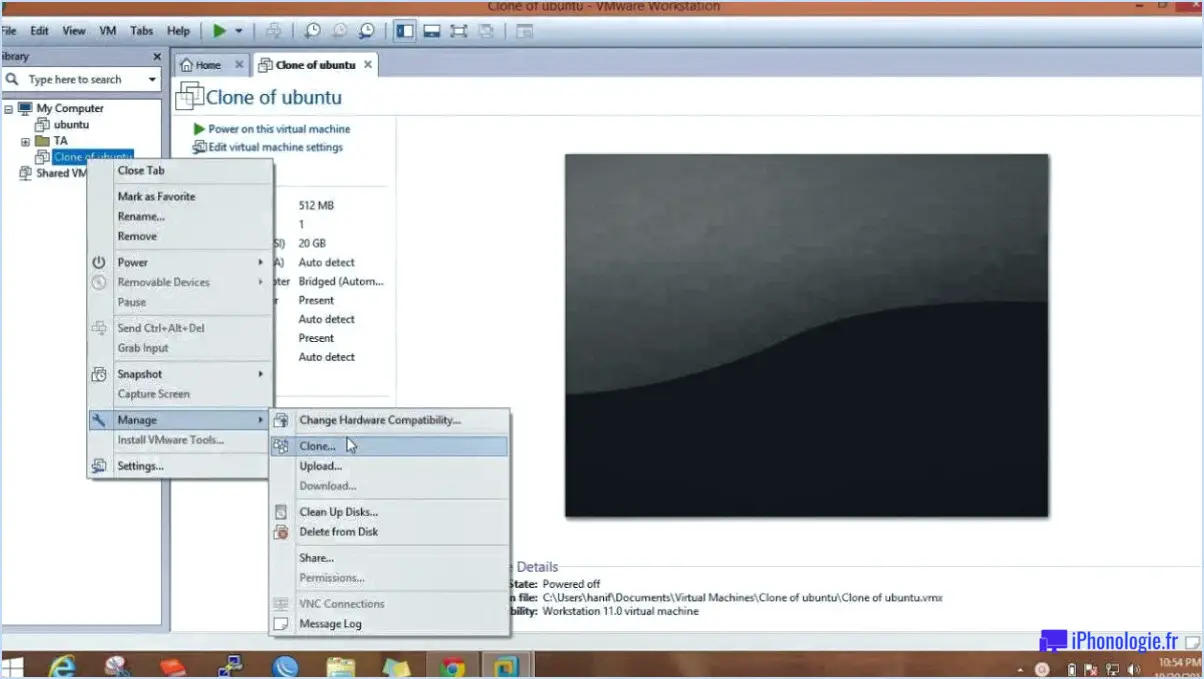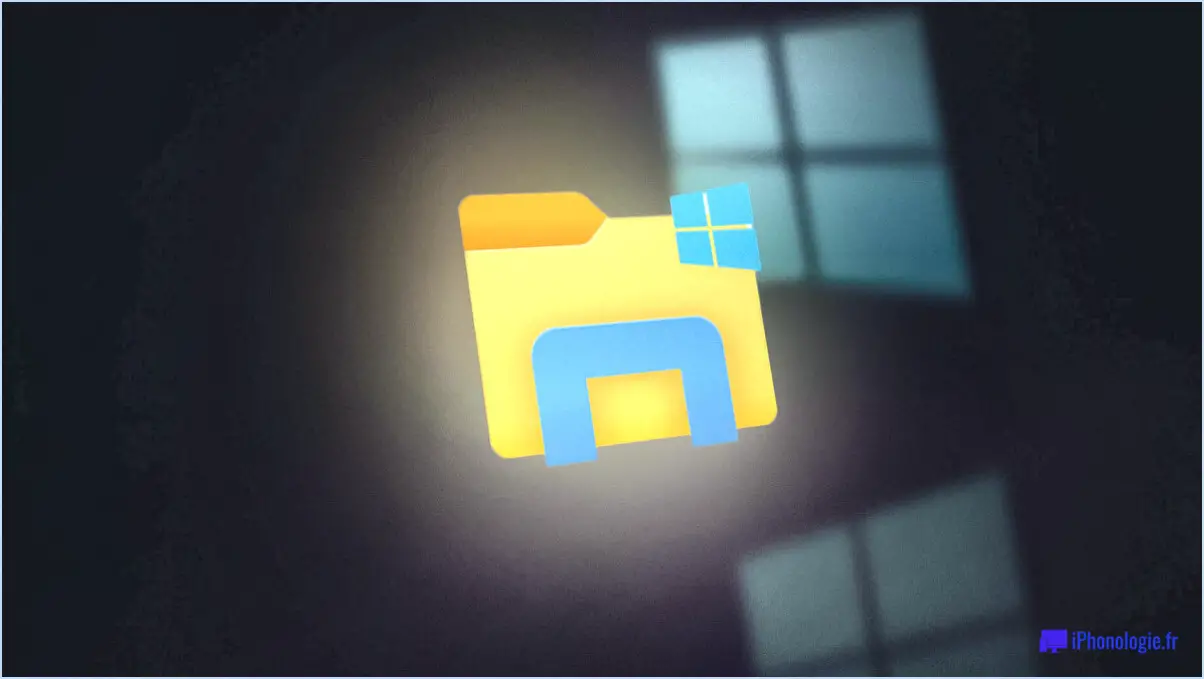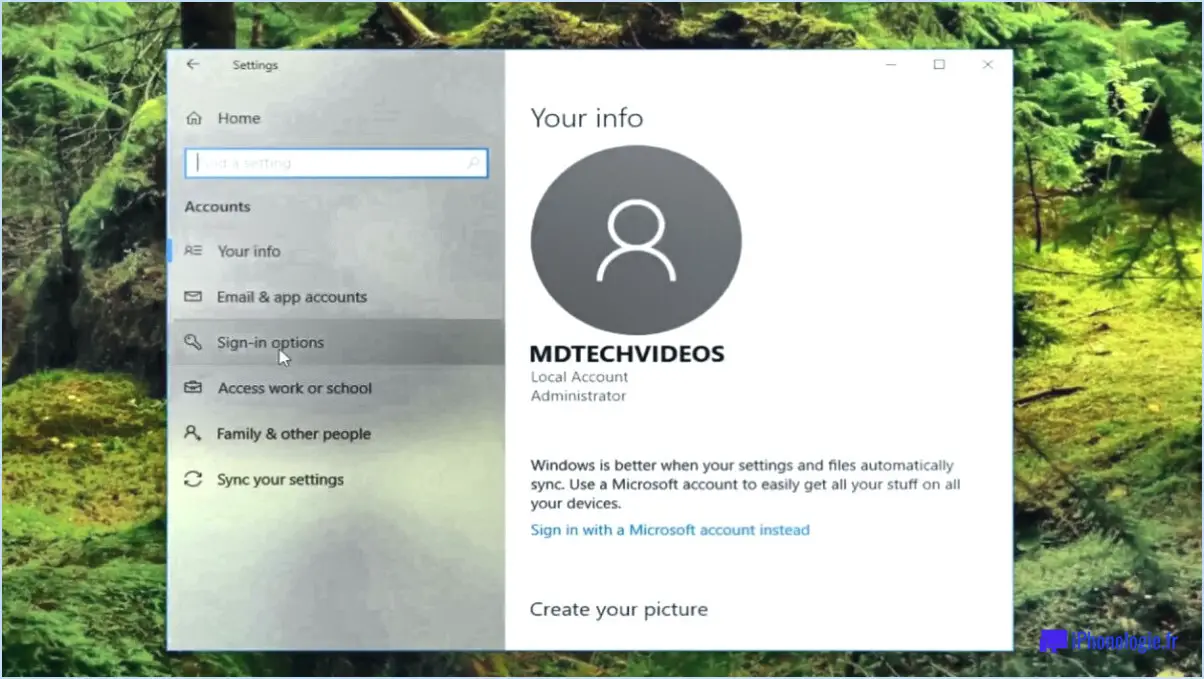Corriger les erreurs "Le disque est protégé en écriture" sur un disque amovible dans Windows 10?
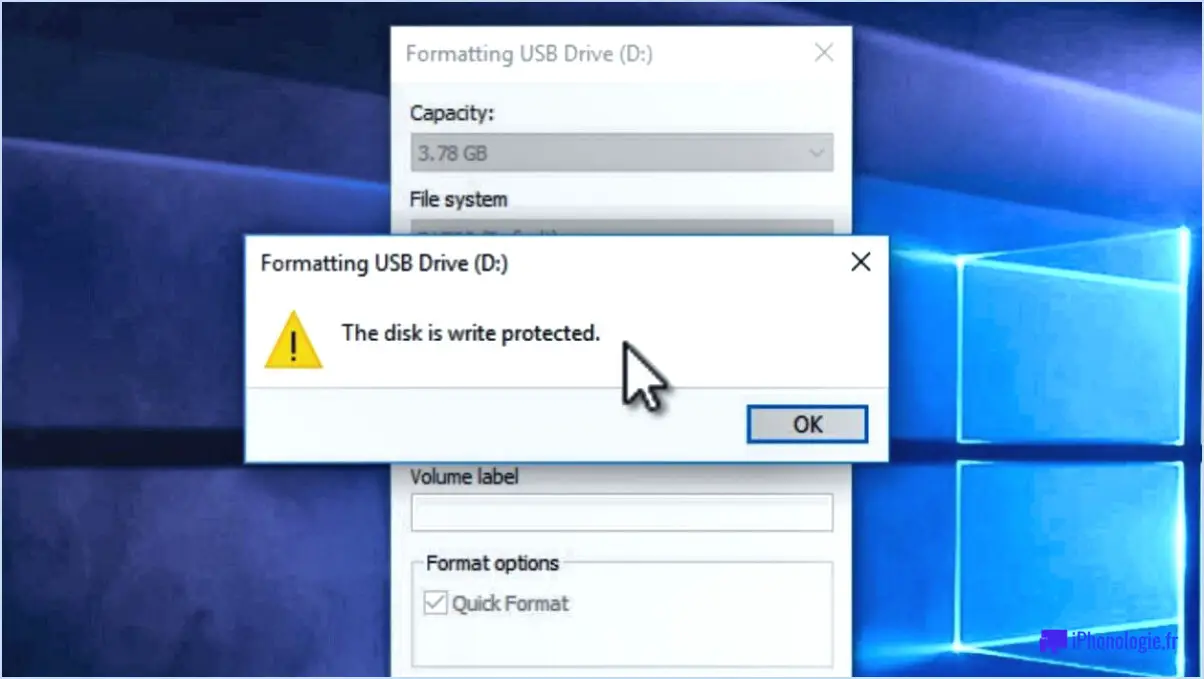
Si vous rencontrez des erreurs "Le disque est protégé en écriture" sur un disque amovible dans Windows 10, voici un guide étape par étape pour vous aider à résoudre le problème :
- Vérifier la protection en écriture: Tout d'abord, assurez-vous que le disque est effectivement protégé en écriture. Ouvrez l'explorateur de fichiers dans Windows 10 et cliquez sur la lettre de lecteur correspondant au disque amovible auquel vous souhaitez accéder. Cliquez avec le bouton droit de la souris sur la lettre du lecteur et sélectionnez "Propriétés".
- Vérifiez les paramètres de sécurité: Dans la fenêtre Propriétés, naviguez jusqu'à l'onglet "Sécurité". Ici, vous devez vérifier si votre compte d'utilisateur dispose des autorisations nécessaires pour écrire sur le disque. Assurez-vous que votre compte dispose de l'autorisation "Écriture".
- Désactiver la protection en écriture via le registre: Si le problème persiste, vous pouvez tenter de désactiver la protection en écriture via le registre Windows. Pour ce faire, appuyez sur "Win + R" pour ouvrir la boîte de dialogue Exécuter, tapez "regedit" et appuyez sur Entrée. Naviguez jusqu'au chemin d'accès suivant :
HKEY_LOCAL_MACHINESYSTEMCurrentControlSetControlStorageDevicePolicies
Si la clé "WriteProtect" existe, double-cliquez dessus, modifiez la valeur en "0" et cliquez sur "OK". Si la clé n'existe pas, cliquez avec le bouton droit de la souris sur un espace vide dans le volet de droite et sélectionnez "Nouveau" > "Valeur DWORD", nommez-la "WriteProtect" et fixez la valeur à "0".
- Commande Diskpart: Si les étapes précédentes ne fonctionnent pas, vous pouvez utiliser l'utilitaire de ligne de commande Diskpart. Ouvrez l'Invite de commande en tant qu'administrateur en cliquant avec le bouton droit de la souris sur le bouton Démarrer, en sélectionnant "Windows Terminal (Admin)" ou "Invite de commande (Admin)". Tapez les commandes suivantes dans l'ordre :
```
diskpart
list disk
select disk X (Remplacez X par le numéro correspondant à votre disque amovible)
attributes disk clear readonly
```
Fermez l'invite de commande après avoir exécuté les commandes avec succès.
- Vérifier la présence du commutateur de protection physique contre l'écriture: Certaines clés USB et cartes SD sont dotées d'un interrupteur de protection physique contre l'écriture sur le côté. Assurez-vous qu'il n'est pas accidentellement en position de "verrouillage", ce qui empêchera toute modification du disque.
- Recherche de logiciels malveillants: Les logiciels malveillants peuvent parfois déclencher la protection en écriture de votre disque amovible. Exécutez une analyse complète du système à l'aide d'un programme antivirus fiable pour vérifier la présence éventuelle de logiciels malveillants.
Comment réparer le disque protégé en écriture?
Pour réparer le le disque est protégé en écriture vous avez plusieurs possibilités :
- Reformater le disque et réinstaller le système d'exploitation : Ce processus effacera toutes les données présentes sur le disque ; veillez donc à sauvegarder les fichiers importants avant de procéder. Une fois reformaté, le disque ne devrait plus être protégé en écriture.
- Utilisez un logiciel de récupération de données : Si vous avez besoin de récupérer les données du disque protégé en écriture avant de résoudre le problème, un logiciel de récupération de données peut vous aider à récupérer les fichiers. Après avoir récupéré vos données, vous pouvez tenter de résoudre le problème de protection en écriture à l'aide d'autres méthodes.
N'oubliez pas qu'il est essentiel de manipuler les données précieuses avec soin et prudence au cours de ce processus. Préparez toujours des sauvegardes pour éviter toute perte de données.
Comment supprimer la protection en écriture d'une clé USB sans la formater?
Pour supprimer la protection en écriture d'une clé USB sans la formater, vous pouvez suivre les méthodes suivantes :
- Solution logicielle : Utilisez des programmes tels que R-Studio ou Utilitaire de disque, qui peuvent vous aider à supprimer la protection en écriture de la clé USB sans perdre de données.
- Outil matériel : Envisagez d'utiliser un "disque déformable USB" ou une "clé USB", qui est un outil matériel conçu pour supprimer efficacement la protection en écriture des lecteurs USB.
En employant ces méthodes, vous pouvez retrouver un accès complet à votre clé USB et continuer à l'utiliser sans avoir besoin de la formater.
Pourquoi mon disque dur externe est-il soudainement protégé en écriture?
La protection en écriture soudaine de votre disque dur externe peut être due à l'activation accidentelle de la fonction de protection en écriture. le commutateur de protection contre l'écriture alors qu'il se trouvait dans votre ordinateur. Il s'agit d'un phénomène courant, en particulier après le reformatage du disque ou son transfert vers un autre ordinateur. Il est également possible que le fichier du système de fichiers sur le disque ont été modifiées, restreignant ainsi l'accès en écriture. Des logiciels malveillants ou des virus peuvent également provoquer une protection en écriture en tant que mesure de sécurité pour éviter la perte de données. Dans certains cas, un système de fichiers corrompu ou dommages physiques sur le lecteur peut entraîner une protection en écriture. Pour résoudre le problème, vérifiez la position du commutateur de protection en écriture, recherchez les logiciels malveillants et assurez-vous que les autorisations du système de fichiers sont correctes. Si le problème persiste, le lecteur peut nécessiter une inspection professionnelle ou une récupération des données.
Comment supprimer la protection en écriture de l'invite de commande?
Pour supprimer la protection en écriture de l'invite de commande, ouvrez une invite de commande et tapez ce qui suit : chmod u+x. Cette commande accorde à l'utilisateur le droit d'exécution, ce qui supprime effectivement la protection en écriture. N'oubliez pas que vous devez disposer des privilèges administratifs appropriés pour exécuter cette commande avec succès. Soyez prudent lorsque vous utilisez l'invite de commande, car des actions incorrectes peuvent avoir des conséquences imprévues. Vérifiez deux fois vos commandes avant de continuer.
Comment rendre un lecteur en lecture seule accessible en écriture?
Pour rendre un lecteur en lecture seule en écriture Vous avez plusieurs possibilités. Les la plus courante est l'utilisation de l'outil chmod qui permet de modifier les permissions. Vous pouvez également utiliser la commande fdisk pour modifier les autorisations du lecteur. Soyez prudent lorsque vous modifiez les permissions afin d'éviter des conséquences inattendues.
Comment modifier les autorisations sur mon disque dur Windows 10?
Pour modifier les autorisations sur votre disque dur dans Windows 10 :
- Ouvrez l'explorateur de fichiers.
- Naviguez jusqu'au disque dur sur lequel vous souhaitez modifier les autorisations.
- Cliquez avec le bouton droit de la souris sur le disque dur et sélectionnez Propriétés.
- Dans l'onglet Général, cliquez sur le bouton Permissions.
- Dans la boîte de dialogue Permissions, cochez les cases en regard des dossiers pour lesquels vous souhaitez modifier les permissions, puis cliquez sur OK.
Comment obtenir des autorisations spéciales dans Windows 10?
Pour obtenir des autorisations spéciales dans Windows 10, ouvrez la boîte de dialogue Paramètres et allez dans Vie privée. Vous y trouverez une liste de permissions auxquelles vous pouvez accorder ou refuser l'accès. En outre, vous pouvez créer de nouveaux groupes et ajouter des utilisateurs pour leur attribuer des autorisations spécifiques.